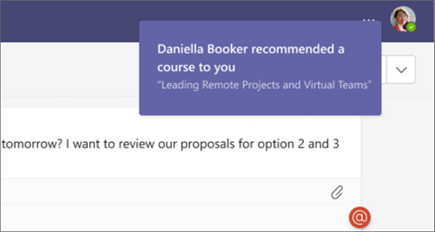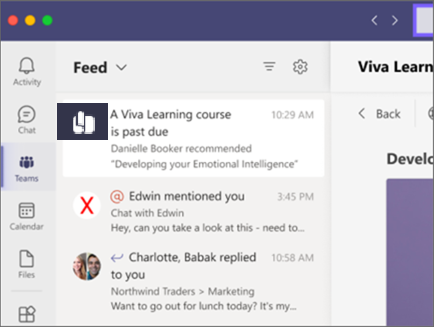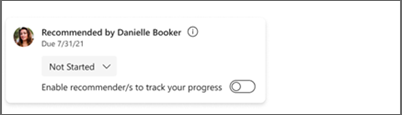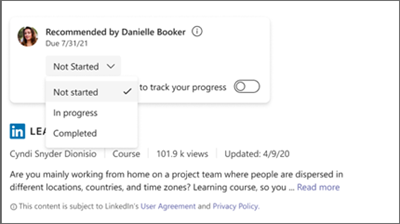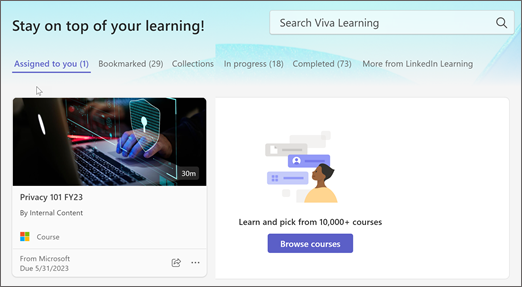Виконання дій із призначеним і рекомендованим вмістом у Viva Learning
Переглянути рекомендований вміст
Переглянути рекомендований або призначений вам вміст можна кількома способами.
-
Teams надішле вам сповіщення. Виберіть сповіщення, щоб відкрити навчальний вміст.
-
Переглядайте рекомендації в каналі активності Teams. Виберіть рекомендацію відкрити навчальний вміст.
-
Перейдіть на вкладку Моє навчання , щоб переглянути призначений і рекомендований навчальний вміст.
Дії з рекомендованим вмістом
-
Виберіть три крапки (...), щоб переглянути такі відомості про вміст, як довжина курсу, тип і опис.
-
Картка вмісту відображає, хто рекомендував вміст.
-
Рекомендований вміст: перемикач, щоб дозволити відстеження за рекомендацією. Якщо цей параметр увімкнуто, користувач, який рекомендував вміст, може переглянути вибраний стан завершення (Не розпочато/ In-Progress / Завершено). Відстеження вимкнуто за замовчуванням.
Оновлення стану завершення
-
Стан завершення вмісту можна змінити в поданні відомостей. Оновлення до стану завершення буде надано спільний доступ користувачу, який рекомендував вам цей вміст.
Примітки.:
-
Стан можна змінити на Виконується або Завершено. Не потрібно натискати кнопку Виконується, перш ніж натиснути кнопку Завершити.
-
Стан можна змінити з "Готово " назад на "Не розпочато " або " Виконується " на цьому екрані. Однак, якщо вийти з екрана, ви не зможете повернутися та змінити його.
-
Після того як ви позначите навчальний процес Завершено та вийдіть з екрана, навчання зникне зі списку рекомендованих навчальних процесів.
-
Не можна рекомендувати навчання більш ніж 50 користувачам.
Призначення
Завдання в Viva Learning стосуються курсів, які організація позначає як обов'язкові для учнів.
Примітка.: Ви можете переглянути призначені вам курси, якщо ви та ваша організація маєте ліцензію преміум-класу, і є принаймні один постачальник із активованою синхронізацією записів учнів (LRS). Не всі постачальники мають положення LRS. Щоб отримати додаткові відомості, зверніться до адміністратора організації.
Де знайти завдання
-
Картка на домашній сторінці
-
Розділ "Моє навчання", призначений вам
-
Відомості про призначення також відображаються на сторінці відомостей про об'єкт Learning